Χαρακτηριστικά
Πώς να επαναφέρετε το iPhone από το αντίγραφο ασφαλείας iCloud; Αυτή η ανάρτηση προσφέρει χρήσιμες συμβουλές για εσάς. Μπορείτε να επαναφέρετε το iPhone από το αντίγραφο ασφαλείας iCloud με ή χωρίς επαναφορά του iPhone.
Χαρακτηριστικά
Πώς να επαναφέρετε το iPhone από το αντίγραφο ασφαλείας iCloud; Αυτή η ανάρτηση προσφέρει χρήσιμες συμβουλές για εσάς. Μπορείτε να επαναφέρετε το iPhone από το αντίγραφο ασφαλείας iCloud με ή χωρίς επαναφορά του iPhone.
Υπάρχουν πολλές περιπτώσεις όταν χρειάζεστε ένα iCloud αντιγράφων ασφαλείας για να επαναφέρετε τα δεδομένα του iPhone σας. Είτε έχετε χάσει όλα τα αρχεία iPhone, όπως φωτογραφίες, μηνύματα, επαφές και άλλα, ή εάν έχετε δημιουργήσει μια νέα συσκευή iOS ή εάν θέλετε να επαναφέρετε πληροφορίες σε αυτήν που έχετε ήδη, ένα αντίγραφο ασφαλείας iCloud θα σας έδινε μεγάλη βοήθεια. Λοιπόν, πώς να επαναφέρετε το iPhone από το αντίγραφο ασφαλείας iCloud;
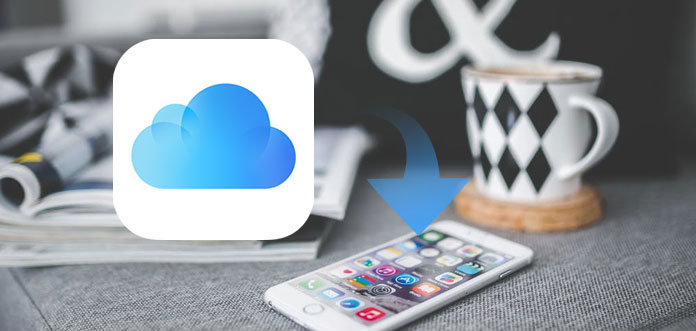
Πώς να επαναφέρετε το iPhone από το iCloud Backup
Υπάρχουν πολλές περιπτώσεις όταν χρειάζεστε ένα αντίγραφο ασφαλείας iCloud για να επαναφέρετε τα δεδομένα του iPhone σας. Είτε έχετε χάσει όλα τα αρχεία iPhone, όπως φωτογραφίες, μηνύματα, επαφές και άλλα, ή εάν έχετε δημιουργήσει μια νέα συσκευή iOS ή εάν θέλετε να επαναφέρετε πληροφορίες σε αυτήν που έχετε ήδη, ένα αντίγραφο ασφαλείας iCloud θα σας έδινε μεγάλη βοήθεια. Λοιπόν, πώς να επαναφέρετε το iPhone από το αντίγραφο ασφαλείας iCloud;
Υπάρχουν πολλές μέθοδοι που μπορείτε να κάνετε για να επαναφέρετε το iPhone από το iCloud. Σε αυτό το άρθρο, θα συζητήσουμε δύο μεθόδους για την επαναφορά του iCloud στο iPhone βήμα προς βήμα. Συμπεριλαμβανομένου του τρόπου επαναφοράς δεδομένων iPhone από ένα iCloud χωρίς να χρειάζεται να επαναφέρετε το iPhone και πώς να επαναφέρετε το iPhone από το iCloud κατά τη διαδικασία εγκατάστασης. Μπορείτε να επιλέξετε τη μέθοδο ανάλογα με τις ανάγκες σας.
Τα περισσότερα άτομα θα αποφύγουν την επαναφορά της συσκευής πριν την επαναφορά από το αντίγραφο ασφαλείας iCloud, καθώς η επαναφορά της συσκευής θα έχει ως αποτέλεσμα την απώλεια δεδομένων. Επίσης, εάν έχετε χάσει μόνο ένα τμήμα των δεδομένων σας, όπως μερικά μηνύματα και προτιμάτε να μην διαγράψετε τα πάντα από τη συσκευή σας μόνο για να λάβετε πίσω μερικά χαμένα μηνύματα.
Για να επαναφέρετε το iPhone (περιλαμβάνεται 12) από το αντίγραφο ασφαλείας iCloud χωρίς επαναφορά, μπορείτε να λάβετε βοήθεια από ένα εργαλείο ανάκτησης δεδομένων iPhone τρίτου μέρους. Εδώ θα θέλαμε να σας προτείνουμε FoneLab, το οποίο είναι ειδικά σχεδιασμένο για χρήστες συσκευών iOS για την ανάκτηση χαμένων / διαγραμμένων δεδομένων και αρχείων από το αντίγραφο ασφαλείας iCloud ακόμη και χωρίς τη συσκευή σας. Κατεβάστε δωρεάν αυτό το πρόγραμμα και ακολουθήστε τα παρακάτω βήματα για να επαναφέρετε το iPhone από το iCloud.
Βήμα 1Μετά τη λήψη και εγκατάσταση αυτού του λογισμικού στον υπολογιστή σας. Ξεκινήστε το και επιλέξτε Ανάκτηση από το αρχείο αντιγράφων iCloud. Συνδεθείτε στον λογαριασμό σας iCloud.

Επαναφορά iPhone από το iCloud - Ανάκτηση από το iCloud Backup File
Βήμα 2Αφού συνδεθείτε, θα δείτε όλα τα εφεδρικά αρχεία iCloud στη λίστα. Βρείτε αυτό που θέλετε να επαναφέρετε και κάντε κλικ στο Λήψη κουμπί για λήψη αρχείων αντιγράφων ασφαλείας iCloud.

Επαναφορά iPhone από το iCloud - Λήψη και σάρωση αρχείων αντιγράφων ασφαλείας iCloud
Βήμα 3Μετά τη λήψη του αντιγράφου ασφαλείας iCloud, περιμένετε λίγα λεπτά για να σαρώσει τα δεδομένα αυτό το πρόγραμμα. Θα εμφανίσει όλα τα εφεδρικά αρχεία ως κατηγορίες. Επιλέξτε την κατηγορία περιεχομένου στην αριστερή πλευρά του λογισμικού για να δείτε διαφορετικές λεπτομέρειες αρχείων στη δεξιά πλευρά. Στη συνέχεια, σημειώστε τα στοιχεία που χρειάζεστε για ανάκτηση και κάντε κλικ στο κουμπί "Ανάκτηση". Και αυτό το πρόγραμμα ανάκτησης iPhone θα ξεκινήσει αποκατασταθεί τα διαγραμμένα αρχεία στο iPhone από iCloud backup στον υπολογιστή σας.

Επαναφορά iPhone από iCloud - Επαναφορά iPhone από iCloud Backup
Με αυτόν τον τρόπο, μπορείτε να επαναφέρετε το προηγούμενο αντίγραφο ασφαλείας του iPhone σας, όπως ανάκτηση φωτογραφιών, Ήχος εφαρμογής, Βίντεο εφαρμογής, εικόνες, μηνύματα κ.λπ. από το iCloud. Είτε έχετε iPhone 15/14/13/12/11/XS/XR/X/8/7/SE/6, είτε έχετε iPad mini 4 ή iPod touch, μπορείτε να κάνετε επαναφορά από το iCloud backup εύκολα. Το FoneLab δεν απαιτεί να επαναφέρετε το iPhone και μπορείτε να επαναφέρετε το iPhone από το iCloud ακολουθώντας αυτά τα απλά βήματα. Είναι η πιο συνιστώμενη μέθοδος.
Εάν προχωράτε σε νέο iPhone ή θέλετε απλώς να πραγματοποιήσετε επαναφορά, μπορείτε εύκολα να επαναφέρετε δεδομένα iPhone από το iCloud κατά τη διάρκεια της εγκατάστασης. Τα βήματα είναι επίσης αρκετά εύκολα, αλλά πρέπει να είστε σαφείς ότι όλα τα δεδομένα στο iPhone θα διαγραφούν.
Βήμα 1Βεβαιωθείτε ότι έχετε ένα πρόσφατο αντίγραφο ασφαλείας για επαναφορά από. Μεταβείτε στις Ρυθμίσεις> iCloud> Χώρος αποθήκευσης> Διαχείριση χώρου αποθήκευσης, πατήστε μια συσκευή που αναφέρεται στην ενότητα Αντίγραφα ασφαλείας για να δείτε την ημερομηνία και το μέγεθος του τελευταίου αντιγράφου ασφαλείας.
Βήμα 2Επιστρέψτε στις "Ρυθμίσεις> Γενικά> Επαναφορά" και μετά πατήστε "Διαγραφή όλου του περιεχομένου και ρυθμίσεων".

Επαναφορά iPhone από το iCloud - Διαγραφή όλου του περιεχομένου και των ρυθμίσεων
Βήμα 3Από την οθόνη Εφαρμογές και δεδομένα εφαρμογών, πατήστε Επαναφορά από το iCloud Backupκαι μετά συνδεθείτε στο iCloud.

Επαναφορά iPhone από το iCloud - Επαναφορά από το iCloud Backup
Βήμα 4Προχωρήστε στο "Επιλογή αντιγράφου ασφαλείας" και, στη συνέχεια, επιλέξτε από μια λίστα διαθέσιμων αντιγράφων ασφαλείας στο iCloud.
Από εκεί μπορείτε να επαναφέρετε το iPhone (περιλαμβάνεται 12) από το αντίγραφο ασφαλείας iCloud.
Σε αυτό το άρθρο, μιλήσαμε κυρίως για δύο μεθόδους για την επαναφορά του iPhone από το iCloud. Μπορείτε να επιλέξετε να χρησιμοποιήσετε ένα πρόγραμμα τρίτου μέρους για να επαναφέρετε το iPhone (περιλαμβάνεται 12) από το αντίγραφο ασφαλείας iCloud χωρίς επαναφορά ή μπορείτε να επαναφέρετε το iPhone από το iCloud κατά τη διάρκεια της διαδικασίας επαναφοράς. Έχετε ακόμα περισσότερες ερωτήσεις; Μη διστάσετε να αφήσετε τα σχόλιά σας παρακάτω.